Diagnosticarea conectivitate în rețea
Acasă »Prompt comandă, și alte console

Instrumente pentru a diagnostica conexiunea la rețea
În cazul în care pentru a începe diagnosticarea conexiune la rețea?
Primul lucru pe care ar trebui să verifice întotdeauna absența unor defecte fizice, conexiunea este sigură. Verificați dacă toate luminile sunt aprinse. Alternativ, puteți oricând reporni echipamentul. De asemenea, trebuie să verificați dacă descoperirea rețelei verifică setările de firewall.
Ei bine, acum trece la cursul principal - instrumente de diagnosticare conexiune la rețea. Astăzi, vom explora unele dintre instrumentele de linie de comandă care pot ajuta la diagnosticarea conexiunea la rețea.
utilitate ipconfig
Ipconfig - un utilitar de linie de comandă, care este de ieșire funcțională și setarea detaliile curente de conectare. Comandă fără parametri, afișează informații de bază despre conexiunea curentă. În continuare, voi oferi exemple de descrieri ale celor mai comune comenzi ale acestui instrument:
Ieșire informații detaliate despre conexiunea curentă.Cache șterge dns. Într-o încercare nereușită de a rezolva serviciul numele DNS al computerului, informații despre tentativa eșuată din cache (în cache, în general, orice informație, nu numai pentru încercări nereușite). Și peste 30 de minute pe noua incercare va fi responsabil din cache. A fost numai după curățarea cache, o încercare de a fi re-făcut. Pentru a nu așteptați, puteți șterge manual memoria cache.
utilitate PING
Ping - utilitate pentru a testa conexiunea la rețea. Ce înseamnă? Să ne imaginăm o situație: Peter strigă „Vasya prost.“ Dacă Ioan a răspuns, „prost“, atunci este disponibil. Dacă el nu răspunde, atunci nu este disponibil. Logica datelor ecou pachetele care lovituri cu piciorul hladny cadavru nu face nici un răspuns. Același principiu este utilizat pentru a determina dacă un nod în rețea este disponibilă sau nu. Dacă introduceți următoarea comandă la un prompt de comandă:
puteți vedea dacă acum principalul motor de căutare Yandex pagină este disponibilă.
instrumente suplimentare pentru a diagnostica conexiunea la rețea
Aici puteți adăuga comanda traceroute, pathing, tracert. dar astăzi voi descrie doar adăugarea de rețele Instrumentul de diagnosticare pentru Windows. Pentru a rula acest instrument, aveți nevoie în Centrul de rețea și partajare, selectați Modificare setări adaptor. În fereastra care se deschide, selectați conexiunea nu a reușit să-clic dreapta și faceți clic pe Diagnosticare. Înseamnă conexiunea este auto-diagnosticare și recomandări afișează pentru a aborda problemele existente. Acest instrument va ajuta să înțelegeți cauza erorii în conexiunea la rețea.
Nu este faptul că aceste metode vor rezolva problema, dar ele vor ajuta în cele mai multe cazuri, pentru a identifica esența problemei în conexiunea la rețea.
Faceți clic, dacă am fost în măsură să vă ajute
Ce este fișierul Hosts?



Firewall sau un firewall pentru Windows 7

Configurarea unei conexiuni la Internet pe Windows Vista
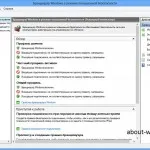
Paravan de protecție Windows cu securitate avansată

implicit al imprimantei, în funcție de locația

Închiderea acces pentru a citi din mass-media externe
